


Може да търсите изображения в интернет сайтове за споделяне на снимки и да изтеглите изображенията, които искате да отпечатате.
Щракнете върху Сайтове за споделяне на снимки (Photo Sharing Sites) в общото меню, за да превключите към изгледа Сайтове за споделяне на снимки (Photo Sharing Sites).
 Важно
ВажноЗа използване на тази функция се изисква интернет връзка. Прилагат се съответните такси за интернет връзка.
Това приложение използва Flickr API, но не е одобрено или сертифицирано от Flickr.
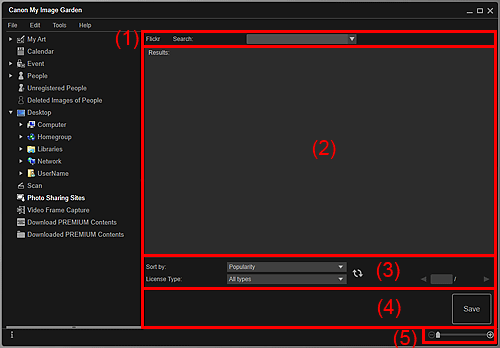
(1) Област за въвеждане на ключови думи
(2) Област за резултати от търсенето
(3) Област за указване на критерии/страници за търсене
(5) Лента с настройки за размер на показване
Търсене (Search)
Въведете текста за търсене, след което натиснете клавиша Enter. Резултатите от търсенето ще се появят в областта „Резултати от търсенето“.
 Забележка
ЗабележкаСъщо така можете да щракнете върху  (стрелка надолу), за да се покажат до 20 записа от хронологията на търсенето и да избирате измежду тях.
(стрелка надолу), за да се покажат до 20 записа от хронологията на търсенето и да избирате измежду тях.
Когато искате да въведете повече от една ключови думи, разделете ги с интервал.
Когато съществува хронология на търсенето, може да изтриете записите от въведени по-рано ключови думи, като изберете опцията Изчистване на хронологията (Clear History), показана в долната част на списъка.
Показва миниатюрите на резултатите от търсенето. Заглавието се показва под всяка миниатюра.
 Важно
ВажноПоради ограниченията на сайтовете за споделяне на снимки, ако резултатите от търсенето надвишават 4000 изображения, изображенията, които са същите като показващите се на страницата, съдържаща 4001-то изображение, ще се покажат на всички следващи страници.
 Забележка
ЗабележкаПоставете курсора върху дадено изображение, за да се покаже неговото заглавие, типа на лиценза и друга информация.
Сортиране по (Sort by)
Изберете опция за сортиране на резултатите от търсенето в прозореца с миниатюри измежду Популярност (Popularity) и Дата (Date).
Ако сте променили настройката след извършване на търсене, щракнете върху  (Обновяване), за да извършите търсенето отново.
(Обновяване), за да извършите търсенето отново.
Тип лиценз (License Type)
Изберете типа на лиценза на изображенията за търсене.
Можете да изберете между Всички типове (All types), Лиценз CC (не търговски) (CC license (Non-Commercial)) и Лиценз CC (други) (CC license (Others)).
Изберете Всички типове (All types), за да се покажат всички изображения, независимо от типа на лиценза.
Изберете Лиценз CC (не търговски) (CC license (Non-Commercial)), за да се покажат изображения, които могат да се използват само за нетърговски цели сред изображенията с лиценз CC, и изберете Лиценз CC (други) (CC license (Others)), за да се покажат всички останали изображения.
Ако сте променили настройката след извършване на търсене, щракнете върху  (Обновяване), за да извършите търсенето отново.
(Обновяване), за да извършите търсенето отново.
 Забележка
ЗабележкаТипът на договора се различава в зависимост от изображението. Поставете курсора върху дадено изображение, за да се покаже подсказка, в която можете да проверите типа на договора.
|
Тип лиценз (License Type) |
Тип лиценз |
Общи бележки (My Image Garden)/Условия за ползване (Спазвайте условията по-долу, когато използвате изображения с CC договор, освен при лично ползване или при домашно ползване.) |
|---|---|---|
|
Всички типове (All types) |
Всички права запазени |
|
|
Признание – некомерсиално (CC договор) |
|
|
|
Признание – некомерсиално без производни (CC договор) |
|
|
|
Признание – некомерсиално споделяне на споделеното (CC договор) |
|
|
|
Признание (CC договор) |
|
|
|
Признание – без производни (CC договор) |
|
|
|
Признание – споделяне на споделеното (CC договор) |
|
|
|
Лиценз CC (не търговски) (CC license (Non-Commercial)) |
Признание – некомерсиално (CC договор) |
|
|
Признание – некомерсиално без производни (CC договор) |
|
|
|
Признание – некомерсиално споделяне на споделеното (CC договор) |
|
|
|
Лиценз CC (други) (CC license (Others)) |
Признание (CC договор) |
|
|
Признание – без производни (CC договор) |
|
|
|
Признание – споделяне на споделеното (CC договор) |
|
 (Обновяване)
(Обновяване)
Изпълнява търсенето отново с цел обновяване на резултатите в областта „Резултати от търсенето“.

 (Предишна страница/Следваща страница)
(Предишна страница/Следваща страница)
Превключва страниците в областта „Резултати от търсенето“.
 (Номер на страница/Общ брой страници)
(Номер на страница/Общ брой страници)
Въведете номер на страница и натиснете клавиша Enter за показване на указаната страница в областта „Резултати от търсенето“.
Запамет. (Save)
Извежда диалоговия прозорец Запамет. (Save), от който можете да записвате изображенията, избрани в областта за резултати от търсенето.
 (Намаляване/уголемяване)
(Намаляване/уголемяване)
Щракнете върху  (Намаляване) или
(Намаляване) или  (Уголемяване), за да намалите или уголемите размера на показване. Можете също така свободно да променяте размера на показване чрез използване на плъзгача.
(Уголемяване), за да намалите или уголемите размера на показване. Можете също така свободно да променяте размера на показване чрез използване на плъзгача.
 Забележка
ЗабележкаВижте „Изтегляне на изображения от сайтове за споделяне на снимки” за информация относно изтеглянето на изображения от сайтове за споделяне на снимки.
Начало на страницата |